|
※ブラシの不透明度は描き始めから完成まですべて100%です
---------------------------------------------------
描き込み

描き込みをしていきます。先ほどのレイヤーを統合して、新しいレイヤーを作り
3pxのブラシを使って描き込みを始めます。
上の画像のように全体を見渡せるウィンドウと描き込む為のウィンドウ、そして
キャンバス内を移動するときに使うナビゲータを用意して作業すると多少楽になります
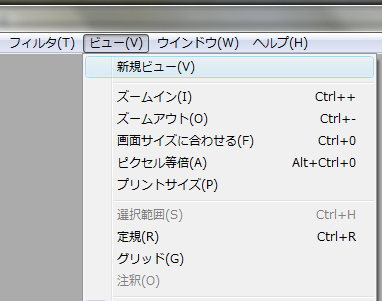
左のウィンドウは「ビュー」→「新規ビュー」で作成できます
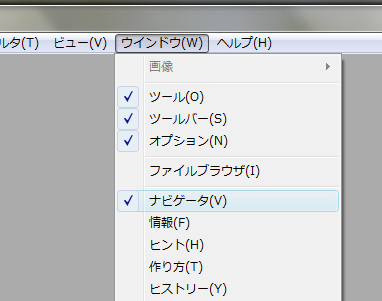
ナビゲータは「ウィンドウ」→「ナビゲータ」で呼び出せます。
---------------------------------------------------
木を描く
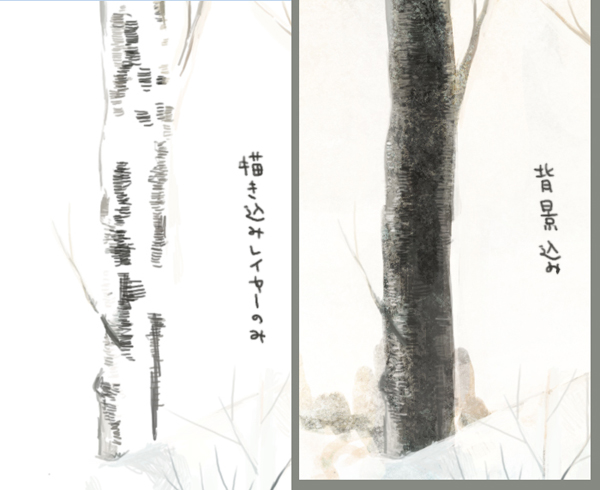
ごつごつ感を出すために、縦に描き込まず横に横に細かく描き込んでいきます。
枝部分を整えていきながら、小枝も追加していきます。
日の光があたっていそうな部分は淡い色で、陰りそうな部分は濃い色で
スポイドでキャンバスの色を拾っていきながら塗ります。
---------------------------------------------------
林を描く

もみのきも、横に細かく線を引くように描きこんでいきます。
最後に縦線を一本入れると幹になります。
近くの木も同じように描きこんでいきます。
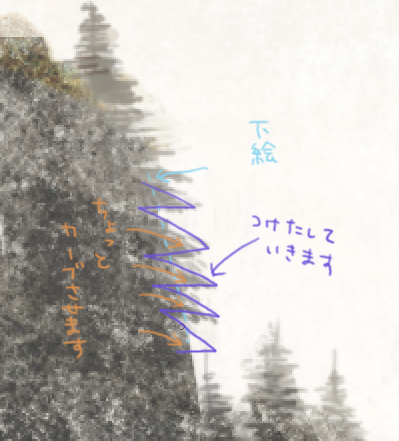
少し濃い目の林は先ほどの林よりすこし詳細に描きます。
葉の重みを表現するために、斜めに斜めに、描き込みます。
てっぺんは先ほどと同じ描き方です。
---------------------------------------------------
人物

まず輪郭を整えたあと、顔のパーツを描き込み、頭を整えると進めやすいです。
衣装も同じように、描きやすい順番で整えていきます

とりも同様に整えていきます。
下絵のときに鳥の仕草を描いておくと整えるとき楽です。
---------------------------------------------------
影


木と人物に影を乗算レイヤーで塗ります。光源から放射状に影を作ります。
足跡も足してみました。
---------------------------------------------------
下絵・着色
描き込み
>>色調整・完成 |
|
 |
|